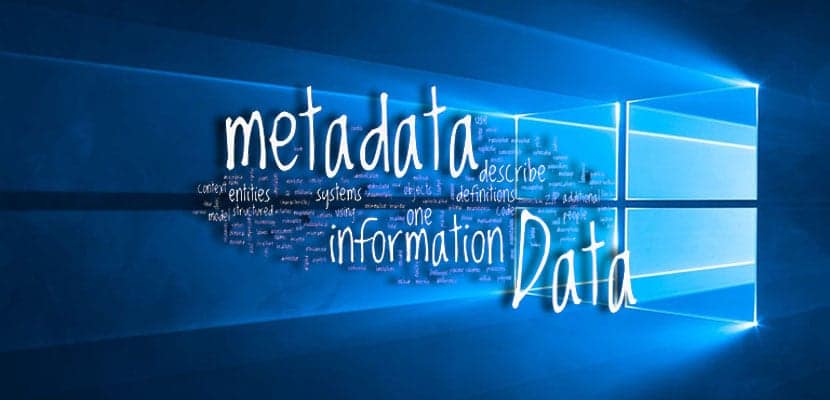
No momento em que você tira uma foto com seu celular, câmera digital ou usa outro tipo de aparelho pelo mesmo motivo, o arquivo criado não inclui apenas a imagem, mas também muitos dados sobre o dispositivo, autor, dia e outros detalhes interessantes, que conhecemos como metadados.
Graças aos metadados, existem aplicativos, como o próprio Fotos, que podem mostrar essa informação para saber quando foi tirada, dimensões, ISO, tamanho e muito mais. No Windows 10, temos a possibilidade de modifique essa informação ou até mesmo removê-lo inteiramente.
Como editar os metadados de uma imagem no Windows 10
Pára editar metadados em um arquivo de imagem, faremos o seguinte:
- Encontre uma imagem que você tem em sua área de trabalho ou uma pasta no Windows 10 e clique com o botão direito sobre isso
- Agora selecione «Propriedades«
- Nas propriedades da imagem, procuramos o Guia "Detalhes"
Todas as imagens que você vê nessa guia faz parte dos metadados e você pode editar rapidamente as informações clicando no campo de valor ao lado da propriedade. Embora deva ser dito que alguns dados não podem ser modificados.

A guia de detalhes é dividido em seis seções:
- Descrição- Clique em Título, Assunto, Classificação, Tags e Comentários e edite suas informações
- Origem: aqui você pode editar Autores, Data de Captura, Data de Aquisição e Copyright
- Imagem: você não pode modificar nada nesta seção que se refira às características da imagem, como ISO, resolução, etc.
- Câmera: aqui estão os detalhes de como a câmera foi usada para tirar a imagem, como fabricante da câmera, modelo, ponto F e muito mais
- Fotografia avançada: Inclui informações avançadas para fotógrafos. Você só pode editar alguns campos
- arquivo: aqui você pode esquecer de modificar qualquer campo, pois não pode ser
Como limpar metadados de uma imagem
Metadados são informações muito úteis, mas para muitos, ataca sua privacidade ou segurança, por isso é importante saber como eliminar certas propriedades que contenham informações pessoais como nome, localização.
Faça o seguinte para deletar informação pessoal:
- Na guia Detalhes da imagem, clique em «Remova propriedades e informações pessoais»Encontrado no final

- Escolher "Crie uma cópia com todas as propriedades possíveis removidas "ou" Remover as seguintes propriedades deste arquivo "e selecione aquelas que deseja excluir
- imprensa Aceitar e pronto